Hogyan viselkedni Erősít - Nem sikerült futtatni a játékot - a gőz
Megtörtént már veled, hogy minden játék a Steamen, egyszerűen nem volt hajlandó futni? Határozottan igen, mert ebben az esetben akkor lenne itt nincs bejelentkezve. A legvalószínűbb az, megpróbálta elindítani egy játékot, de egy ablak jelenik meg a képernyőn, hanem a szokásos boot képernyő, amely a következőképpen szól:
Nem sikerült futtatni a játékot (ismeretlen hiba).
Részletek a Steamen Support oldalon.
Tehát mit jelent mindez hibát jelent? Sőt, azt is jelentheti, szinte semmit, mivel a Steam szó arról értesíti, hogy ismeretlen hiba történt. Ezért ennek okait hiba lehet hihetetlen listán.
Ebben a cikkben megnézzük a legtöbb lehetséges a hiba okát nem tudta elindítani a játékot a Steam, valamint a módszerek, amelyek segítenek megszabadulni a problémát. Készülj, mert a lista elég hosszú. Share Cikk két listán nem fogunk, mert ez, ő inkább „piszkos”.
Az összes alábbi módszereket kipróbálták a különböző felhasználók a hálózaton, de ez nem jelenti azt, hogy az elsőt rögtön működni fog az Ön számára. Itt kerül bemutatásra körülbelül egy tucat különböző módon lehet megoldani a hiba nem lehet futtatni a játékot a Steamen.
Hogyan viselkedni Erősít tudja futtatni a játékot a Steam?
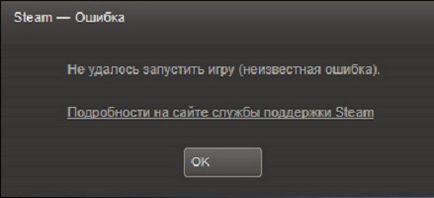
Futó Steam rendszergazdaként
Az első és legegyszerűbb tanácsokat ebben a cikkben - futtasd a Steam kliens, mint egy rendszergazda. Lehetőség van arra, hogy a növekvő jogok lehetővé teszi, hogy a játék futtatásához, amit akar. Az is segíthet, ha problémái vannak a játék, amelyre a letöltött frissítéseket. Próbáld meg futtatni a kliens segítségével az adminisztrátor, és ellenőrizze, hogy a probléma megoldódott tudja futtatni a játékot a Steamen.
Törlése mappák AppCache-re
A következő módszert is lehet használni, ha még nem indult a játék, amit a frissítés telepítése. Ebben a mappában, ahogy lehetett már érti, tartott egy cache a Steam kliens. Ez a mappa gyors hozzáférést biztosít a különböző információkat vagy fájlokat. És így, ha eltávolítja a fájlokat a mappában AppCache-re visszaáll olyan folyamatokat. Menj a könyvtárba / gőz / appcache és törölje az összes fájl és mappa ott lesz. Ezután próbálja újra indítani valamilyen játékot, és ellenőrizze, hogy a hiba még mindig nem sikerült futtatni a játékot a Steamen.
Összeférhetetlenség az operációs rendszer
Amikor először indítja el a játékot, és tapasztalja a problémát, akkor ellenőrizze a kompatibilitást az operációs rendszer ezt a játékot. Mint Ön is tudja, hogy jelenleg szinte az összes játék fut csak az operációs rendszer 64 bites architektúra. Ezért nézd meg a rendszer követelményeinek, és győződjön meg arról, hogy a kapacitás a rendszer azonos velük. Tanácsot itt csak telepíteni 64 bites operációs rendszer, mint egy másik módja annak, hogy futtatni a 64 bites alkalmazás nem lehetséges. Sőt, hogy továbbra is a mai időben egy 32 bites rendszer egyszerűen nincs értelme.
Sértetlenségének ellenőrzése cache
Talán a legnyilvánvalóbb tanácsot, ha probléma hibával sikerült elindítani a játékot a Steam -, hogy ellenőrizze a integritását a gyorsítótárat. Sok nagyon jó ok arra, hogy becsülje le ezt a funkciót, és mert segít kijavítani a nagyon sok probléma. Amikor elindítja a játékot, akkor megjelenik egy üzenet, amely volt egy ismeretlen hiba. Lehet, hogy a probléma alapja a sérült vagy hiányzó fájlokat, játékokat, és ez vezet a megjelenése hiba nem tudta elindítani a játékot a Steamen. Integritásának ellenőrzésére a cache, tegye a következőket:
- Jelentkezzen be Steam könyvtár.
- Találd ki a játék, hogy korábban futtatott és megkapta a hibát nem sikerült futtatni a játékot a Steamen.
- Kattintson az egér jobb gombjával, és válassza ki a „Tulajdonságok” a helyi menüből.
- Menj a lap „Helyi fájlok”.
- Kattintson a „Check integritásának a cache ...”
- Ez minden. Továbbra is várni kell a végén a tesztet. vizsgálati idő arányos a méret a játék, azaz a A több nyom a játék, annál tovább fogják vizsgálni. Amikor a vizsgálat kap egy összefoglaló, amely lesz írva a fájlok száma nem tesztelték, és közölte, hogy újra letölti. Miután a vizsgálat elvégzése, próbálja meg futtatni a játékot, és ellenőrizze, hogy a hiba nem tudta elindítani a játékot a Steamen.
Teljes visszaállítás Steam
Lehetőség van arra, hogy a problémák merülhetnek fel alapján hibás kliens beállításait Gőz, amelyek által mutatott fel a kezét, vagy azt követően bármely baleset a rendszerben. Általában ez nem olyan fontos. A lényeg az, hogy meg lehet próbálni, hogy állítsa vissza a Steam beállításokat kipróbálni ezt az elméletet. Ez úgy történik, nagyon egyszerű:
A visszaállítást követően újra a kliens és ellenőrizze, hogy ott maradt, ahol a hiba nem tudta elindítani a játékot a Steamen.
Tehát, most költöznek be területére a módszerek, amelyek meglehetősen ingatag hírnevét a felhasználók között, mivel ezek fele az idő, hogy segítsen megoldani a problémát, de máshol nem. De még mindig úgy döntött, hogy bevonja őket a listából, hogy minden lehetséges megoldásokat.
A nyelv módosítása az ügyfél Steam
Néhány felhasználó azt állítja, hogy a változás az ügyfél nyelvén segített nekik legyőzni a hibát nem sikerült futtatni a játékot a Steamen. Lehetőség van arra, hogy a probléma valahogy kötődik a nyelvi tényező. Steam változtatni a nyelvet, tegye a következőket:
- Kattintson a „gőz” a felső panel az ügyfél.
- Válassza ki a "Settings".
- Menj a „Interface” fülre.
- Válassza ki az interfész nyelvét, hogy az Öné legalább alapvető, tételezzük fel, hogy az angol.
- Aztán megint, próbálja meg futtatni a kívánt játékot, és ellenőrizze, hogy a hiba nem tudta elindítani a játékot a Steamen.
Elutasítása a béta tesztelés
Néhány játékfejlesztők tartani a különböző tartalmak béta, hamarosan megjelenik a játék. Ne feledd, ha be van jelentkezve bármilyen bétatesztelésére ez a játék? Ha így van, akkor talán ez volt az oka ennek a problémának a helyzetet. A próbát, és megpróbálja elindítani a játékot újra. Ha nem emlékszik, hogyan kell csinálni, itt egy gyors példa:
- Keresse meg a kívánt játékot a könyvtárban, kattintson jobb egérgombbal, és válassza ki a „Tulajdonságok”.
- Menj be „beta verzió” fülre.
- Kattints a legördülő menüből válassza ki az „opt - Ki az összes béta program.”
- Ezután próbálja újra elindítani a játékot, és ellenőrizze, hogy minden mást a helyére a hiba nem tudta elindítani a játékot a Steamen.
Változás, hogy a telepítési könyvtár játékok
Egy másik módja, amely segít néhány játékos a problémát, mint egy hiba nem tudta elindítani a játékot a Steamen. Általában tegye a következőket:
- Ismét menj a „Beállítások”.
- Menj a lap „Letöltések”.
- Kattintson a „Library mappa Steam” gombra.
- Ezután kattintson az „Add Folder”, és válassza ki, vagy hozzon létre egy másik mappát a játékot.
- Ezután helyezze vissza a játékot, és megpróbálja futtatni újra.
Megváltoztatása a boot régió
Egy másik módszer, ami egyfajta hogyan működik, jelentései szerint a néhány játékos a hálózatban. Egyébként, ha a fentiek egyike sem nem működött, ami meglehetősen furcsa, akkor megpróbálja ezt a módszert szükséges. Másik régió néha segít problémák letöltésével különböző tartalmakat a Steam. Ha problémája van a dob a játék, amely próbál letölteni a frissítést, akkor megpróbálja ezt a módszert. Változtatni a boot a régió, tegye a következőket:
- Menj a „Beállítások”.
- „Letöltések”, válassza ki a fület.
- Kattints a legördülő menüt, és válasszon a területen belül található, lehetőleg egy másik országban.
Változás helyét egy pár háromszor, telepítse újra a játékot, és nézd meg a dob a hiba megszűnt.
Hibát talált? Jelölje ki a szöveget, majd nyomja meg a Ctrl + Enter